1-格式化
java format方法(一)
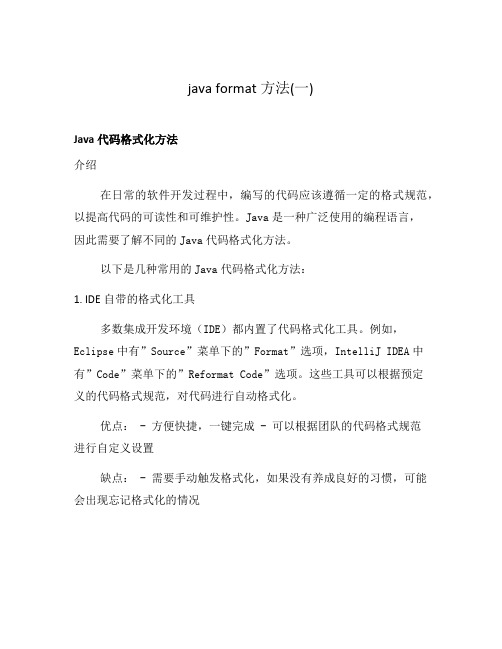
java format方法(一)Java代码格式化方法介绍在日常的软件开发过程中,编写的代码应该遵循一定的格式规范,以提高代码的可读性和可维护性。
Java是一种广泛使用的编程语言,因此需要了解不同的Java代码格式化方法。
以下是几种常用的Java代码格式化方法:1. IDE自带的格式化工具多数集成开发环境(IDE)都内置了代码格式化工具。
例如,Eclipse中有”Source”菜单下的”Format”选项,IntelliJ IDEA中有”Code”菜单下的”Reformat Code”选项。
这些工具可以根据预定义的代码格式规范,对代码进行自动格式化。
优点: - 方便快捷,一键完成 - 可以根据团队的代码格式规范进行自定义设置缺点: - 需要手动触发格式化,如果没有养成良好的习惯,可能会出现忘记格式化的情况2. 使用插件在IDE中可以安装一些代码格式化插件,例如CheckStyle、PMD 等。
这些插件可以根据预定义的规则,检测代码中的格式问题,并自动修复。
优点: - 可以自动检测代码中的格式问题,给出错误提示 - 可以根据团队的代码格式规范进行自定义设置缺点: - 需要手动触发格式化 - 需要安装插件,增加了一定的学习成本和配置时间3. 使用构建工具在项目中使用构建工具,例如Maven、Gradle等,可以配置代码格式化插件,并在编译或打包过程中自动格式化代码。
优点: - 可以在编译或打包过程中自动触发代码格式化,减少手动操作 - 可以将规范的代码格式化配置文件纳入代码仓库,确保团队成员都使用相同的格式化规则缺点: - 需要配置构建工具,增加了一定的学习成本和配置时间4. 使用命令行工具除了IDE和构建工具,还可以使用命令行工具来格式化Java代码,例如Google Java Format、AOSP Java Format等。
优点: - 可以在持续集成/持续交付流程中自动触发代码格式化- 可以将规范的代码格式化配置文件纳入代码仓库,确保团队成员都使用相同的格式化规则缺点: - 需要手动触发格式化 - 需要学习如何使用和配置命令行工具总结选择适合自己和团队的Java代码格式化方法能够提高代码的可读性和可维护性。
不知道朋友们有没有注意到在EXCEL的插入菜单栏中有一个叫“名称”的子
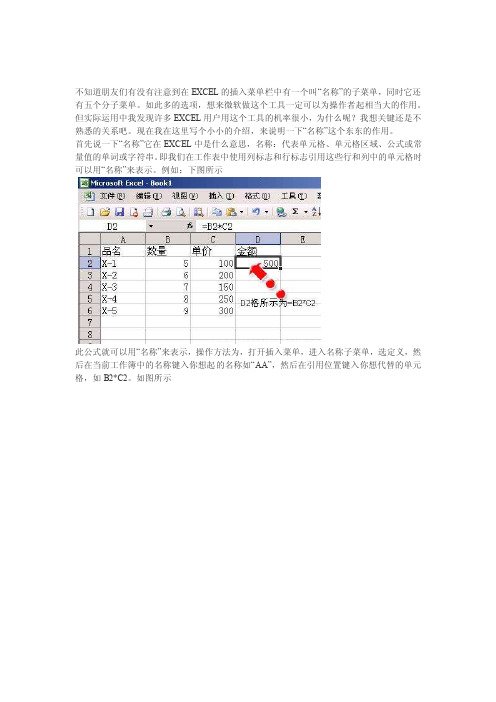
不知道朋友们有没有注意到在EXCEL的插入菜单栏中有一个叫“名称”的子菜单,同时它还有五个分子菜单。
如此多的选项,想来微软做这个工具一定可以为操作者起相当大的作用。
但实际运用中我发现许多EXCEL用户用这个工具的机率很小,为什么呢?我想关键还是不熟悉的关系吧。
现在我在这里写个小小的介绍,来说明一下“名称”这个东东的作用。
首先说一下“名称”它在EXCEL中是什么意思,名称:代表单元格、单元格区域、公式或常量值的单词或字符串。
即我们在工作表中使用列标志和行标志引用这些行和列中的单元格时可以用“名称”来表示。
例如:下图所示此公式就可以用“名称”来表示,操作方法为,打开插入菜单,进入名称子菜单,选定义,然后在当前工作簿中的名称键入你想起的名称如“AA”,然后在引用位置键入你想代替的单元格,如B2*C2。
如图所示定义完名称后,那就可以看出这个“名称”工具具体有什么作用了。
我们可以在此工作表的任何位置引用AA,它的意思就是B2*C2,如图所示讲到这儿,想必各位朋友已经知道“名称”的作用了。
下面就可以讲一下定义名称在各方面的运用,好处,以及另外四个工具“粘贴”“指定”“应用”“标签”的作用。
先讲一下好处吧,第一:容易认人理解在上图中,如果要合计总金额,公式为“=SUM(D2:D6)”,如果你要演示的话恐怕没有“=SUM (总金额)”,来得一目了然吧。
如图第二:减少输入工作量如果你在名称中定义了很长的一段公式,如“A1+B1+A3+B4+A5+B7”,命名为“BB”,那以后你需要引用这段公式,只需键入“BB”就可以了。
同理,如果定义了文本内容也是一样的,如“What is the good of it”。
第三:超出某些公式的嵌套用过IF函数的人都了解,IF函数在EXCEL中只能进行七层嵌套。
如果你综合利用了名称定义就可以解决这个问题了。
(七层嵌套公式太长了,我偷下懒了^_^)第四:某些EXCEL函数只能在名称中使用例如:EV ALUA TE函数,这个函数的作用是将单元格中的四则运算进行计算,他可以达到以下效果,如图:另外各位有没有注意到,在这个引用中为SHEET2!A2,它是一个相对引用,效果和EXCEL 中的公式内的相对引用完全一样了。
dos下fdisk硬盘分区方法
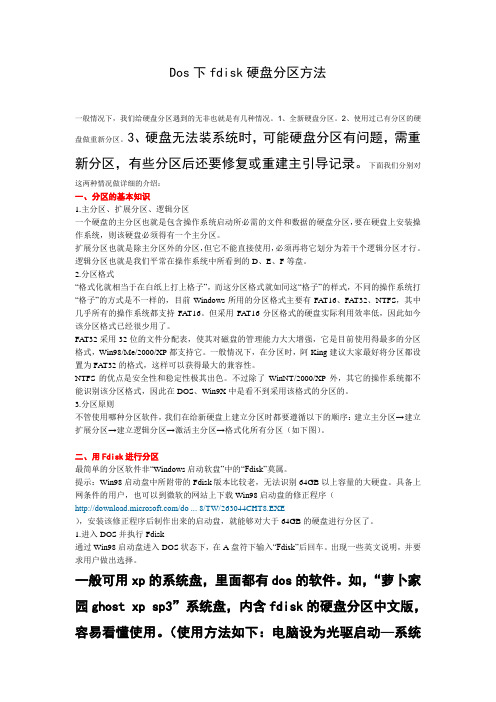
Dos下fdisk硬盘分区方法一般情况下,我们给硬盘分区遇到的无非也就是有几种情况。
1、全新硬盘分区。
2、使用过已有分区的硬盘做重新分区。
3、硬盘无法装系统时,可能硬盘分区有问题,需重新分区,有些分区后还要修复或重建主引导记录。
下面我们分别对这两种情况做详细的介绍:一、分区的基本知识1.主分区、扩展分区、逻辑分区一个硬盘的主分区也就是包含操作系统启动所必需的文件和数据的硬盘分区,要在硬盘上安装操作系统,则该硬盘必须得有一个主分区。
扩展分区也就是除主分区外的分区,但它不能直接使用,必须再将它划分为若干个逻辑分区才行。
逻辑分区也就是我们平常在操作系统中所看到的D、E、F等盘。
2.分区格式“格式化就相当于在白纸上打上格子”,而这分区格式就如同这“格子”的样式,不同的操作系统打“格子”的方式是不一样的,目前Windows所用的分区格式主要有FAT16、FAT32、NTFS,其中几乎所有的操作系统都支持FAT16。
但采用FAT16分区格式的硬盘实际利用效率低,因此如今该分区格式已经很少用了。
FAT32采用32位的文件分配表,使其对磁盘的管理能力大大增强,它是目前使用得最多的分区格式,Win98/Me/2000/XP都支持它。
一般情况下,在分区时,阿King建议大家最好将分区都设置为FAT32的格式,这样可以获得最大的兼容性。
NTFS的优点是安全性和稳定性极其出色。
不过除了WinNT/2000/XP外,其它的操作系统都不能识别该分区格式,因此在DOS、Win9X中是看不到采用该格式的分区的。
3.分区原则不管使用哪种分区软件,我们在给新硬盘上建立分区时都要遵循以下的顺序:建立主分区→建立扩展分区→建立逻辑分区→激活主分区→格式化所有分区(如下图)。
二、用Fdisk进行分区最简单的分区软件非“Windows启动软盘”中的“Fdisk”莫属。
提示:Win98启动盘中所附带的Fdisk版本比较老,无法识别64GB以上容量的大硬盘。
Samsung Galaxy A5(2016)SM-A5108(5.1.1)如何格式化存储卡

2.点击【设置】。
3.向上滑动屏幕,点击【存储】。
4. 向上滑动屏幕,点击【格式化SD卡】。
5.再次点击【格式化SD卡】。
6.点击【全部删除】即可。
这样操作后就将格式化SD卡完成了。 相关型号信息
SM-A5108ZDACHM
相关内容
Samsung Galaxy A5(2016)SM-A5108(5.1.1)如何开启使用指纹登录网站? Samsung Galaxy A5(2016)SM-A5108(5.1.1)如何开启使用指纹验证三星帐户? Samsung Galaxy A5(2016)SM-A5108(5.1.1)如何添加三星帐户? Samsung Galaxy A5(2016)SM-A5108(5.1.1)如何退出简易模式? Samsung Galaxy A5(2016)SM-A5108(5.1.1)如何开启省电模式?
Samsung Galaxy A5(2016)SM-A5108(5.1.1)如何格式化存储 卡?
Last Update date : 2016.04.27
当需要格式化SD卡时,请按照以下方法操作:(注:格式化SD卡会删除卡内所有文件,一定确保重要文件已经备份。)
1.在标准模式下,向左滑动主屏幕页面。
excel自定义格式[1]
![excel自定义格式[1]](https://img.taocdn.com/s3/m/65ae2c67f5335a8102d22087.png)
excel自定义格式说到EXCEL中使用自定义格式,首先想到的是快捷键: 先打开单元格式对话框“Ctrl+1”(大键盘的数字键1) ,再使用“Tab,↑,↓”来选择要显示负数和零,正数则不显示,自定义为:”;##;0”要隐藏所有的输入值,自定义为:格式”;;;”自定义格式的通用模型相当于这样的条件格式:[>0]正数格式;[<0]负数格式;零格式;文本格式;正数的格式代码为“#,##0.00”,“#”表示只显示有意义的零(其他数字原样显示),逗号为千分位分隔符,“0”表示按照输入结果显示零,“0.00”小数点后的零的个数表示小数位数;负数的格式代码为“[Red]-#,##0.00”.“-”表示负数,可选项[Red]定义负数的颜色,可输入“黑色”,“蓝色”,“青色”,“绿色”,“洋红”,“红色”,“白色”或“黄色”.零的格式代码为“0.00”,小数点后面的“0”的个数表示小数位数;文本的格式代码为“"EXCEL"@”(或"EXCEL”),EXCEL是要在输入文本的前面或后面显示的字符串,@代表输入单元格的文本,它的位置决定EXCEL在输入文本前面还是后面显示.以上格式代码可单独使用也可联合使用:例如单元格内定义为: “52013,148,定义格式为“###0.0”,会显示为“52013.0”;定义为 "银""码"###0.00"元";再输入”1314.88”会显示为”银码1314.88元”,定义为"亏""损"-###0.00"元"”再输入“1314.88”会显示为”亏损-1314.88元”偏注:自定义格式只改变数据的外观,并不改变数据的值,也不影响数据的计算.灵活运用好Excel的自定义格式功能,将会给我们的工作带来非常实惠的妙处.巧用Excel的自定义格式一、正负分明如果要求Excel工作表中正数用“蓝色”显示,负数用“红色”显示,可以这么实现:选中所需的单元格区域,然后打开“单元格格式”对话框(点击“格式→单元格”菜单),单击“数字”选项卡,在“分类”框中单击“自定义”,在“类型”框中键入“[蓝色][〉0];[红色][〈0]”,单击“确定”按钮。
磁盘格式化DiskFormat低级格式化

2
磁盘管理(Cont.)
启动块Boot Block 启动块初始化系统
引导(bootstrap自举)程序存储在ROM中 引导程序装载程序。
坏块Bad Block 坏块的处理方法 MS-DOS的处理方法: format,chkdsk命令
交换空间的位置 交换空间在普通文件系统上加以创建。通常是文件系统内的一个 简单大件(如Windows:pagefile.sys文件)。这种方式实现简单 但效率较低。(外部碎片) 交换空间创建在独立的raw磁盘分区上(如Unix/Linux)。(内部 碎片)不需要文件系统和目录结构,只需要一个独立交换空间存 储管理器以分配和释放块。 有些OS较为灵活,可以由系统管理员来选择使用以上哪种方式。
磁盘管理和RAID结构
1
磁盘管理
磁盘格式化Disk Format
低级格式化,或物理格式化(Low-level formatting, or physical formatting )——把磁盘划 分成扇区,以便磁盘控制器可以进行读写。
分区(Partition):把磁盘划分成一个或多个柱
面组。 逻辑格式化或“创建文件系统” Logical
镜像Mirroring or shadowing
7
RAID (cont)
通过并行处理改善性能
数据分散(Striping):通过在多个磁盘上分散数据,能够改善 传输率。 位(字节)级分散:数据分散是在多个磁盘上分散每个字节的各 个位 块级分散(最常见):一个文件的块可以分散在多个磁盘上,对 于n个磁盘,一个文件的块i可存在磁盘(i mod n)+1
格式化软盘的方法(一)

格式化软盘的方法(一)格式化软盘什么是软盘?软盘是一种可移动存储介质,由塑料外壳和灵活的磁盘组成。
它在过去的几十年中被广泛使用,用于存储和传输数据。
尽管如今软盘已经被更先进的存储技术所取代,但在某些领域仍然有一些特定的应用。
为什么要格式化软盘?格式化软盘是为了清除存储介质上的所有数据,并为其创建文件系统。
这个过程类似于给硬盘分区和建立文件系统的过程,使得操作系统能够正确地读取和写入软盘上的数据。
如何格式化软盘?以下是几种常见的格式化软盘的方法:1.使用操作系统自带的格式化工具:大多数操作系统都提供了格式化软盘的功能。
对于Windows系统,可以通过右键点击软盘驱动器的图标,选择“格式化”选项来进行格式化。
对于Linux和Mac系统,可以在终端中使用特定的命令来格式化软盘。
2.使用磁盘管理工具:一些第三方磁盘管理工具也提供了格式化软盘的功能。
这些工具通常具有更多的选项和设置,比如选择文件系统类型、调整簇大小等。
3.使用DOS命令:对于一些早期的操作系统(如DOS),可以使用特定的命令来格式化软盘。
可以在命令行中输入”format”命令,并指定软盘驱动器的编号来进行格式化。
4.使用硬件设备:某些专业的硬件设备(如软盘驱动器)也提供了格式化软盘的功能。
通过将软盘插入设备并按照设备的说明进行操作,可以轻松完成格式化过程。
无论选择哪种方法,都需要注意以下事项:•备份重要数据:格式化软盘将清除所有数据,因此在进行格式化之前,务必备份您希望保留的重要数据。
•选择正确的文件系统:根据您的需求和操作系统的兼容性,选择适合的文件系统类型。
常见的文件系统类型包括FAT32、NTFS、exFAT等。
•注意软盘质量:由于软盘是可移动介质,容易受到物理损坏的影响。
在格式化软盘之前,确保软盘外壳完好无损,并且磁盘表面没有明显的划痕或污垢。
•耐心等待:格式化软盘的过程可能需要一段时间,尤其是对于容量较大的软盘。
请耐心等待格式化过程完成,不要中途强制中断。
格式化输出(%用法和format用法)

格式化输出(%⽤法和format⽤法)⼀、格式化输出1、整数的输出%o —— oct ⼋进制%d —— dec ⼗进制%x —— hex ⼗六进制1 >>> print('%o' % 20)2 243 >>> print('%d' % 20)4 205 >>> print('%x' % 20)6 142、浮点数输出(1)格式化输出%f ——保留⼩数点后⾯六位有效数字 %.3f,保留3位⼩数位%e ——保留⼩数点后⾯六位有效数字,指数形式输出 %.3e,保留3位⼩数位,使⽤科学计数法%g ——在保证六位有效数字的前提下,使⽤⼩数⽅式,否则使⽤科学计数法 %.3g,保留3位有效数字,使⽤⼩数或科学计数法1 >>> print('%f' % 1.11) # 默认保留6位⼩数2 1.1100003 >>> print('%.1f' % 1.11) # 取1位⼩数4 1.15 >>> print('%e' % 1.11) # 默认6位⼩数,⽤科学计数法6 1.110000e+007 >>> print('%.3e' % 1.11) # 取3位⼩数,⽤科学计数法8 1.110e+009 >>> print('%g' % 1111.1111) # 默认6位有效数字10 1111.1111 >>> print('%.7g' % 1111.1111) # 取7位有效数字12 1111.11113 >>> print('%.2g' % 1111.1111) # 取2位有效数字,⾃动转换为科学计数法14 1.1e+03(2)内置round()round(number[, ndigits])参数:number - 这是⼀个数字表达式。
字符格式化

本课小结: 1、了解什么是字符; 2、掌握字符格式化包括哪些设置; 3、掌握使用各种方法进行字符格式化。 实践练习:
按要求对“讲座信息”进行设置。
谢谢大家!
第二步: 单击“格式”/“字体”命令
第一步: 选择要格式化的文本
“字体”选项卡
第三步:设置字体
第四步:设置字形、字号、字体颜色、下划线及颜色以其他各种效果。
“字符间距”选项卡
第五步:单击 “字符间距”选项卡
第六步:设置字符的缩放、间距、位置。
“文字效果”选项卡
第七步:单击“文字效果”选项卡
第八步:选择一种动态效果
第九步:单击“确定”按钮
ቤተ መጻሕፍቲ ባይዱ
二、字符格式
3、字形:指加于字符的一些属性。 有常规、加粗、倾斜、加粗倾斜。 4、字符颜色 默认为黑色。
二、字符格式
5、字符静态效果 常见的有下划线、着重号、删除线、上 标、下标、阴影、空心等。 6、字符间距 可以设置字符的缩放、字间距和位置。
二、字符格式
7、动态效果 常见的有赤水情深、礼花绽放、七彩霓 虹、闪烁背景、乌龙绞柱、亦真亦幻。
字符 缩放
加粗
倾斜
字符 边框
字符 底纹
字体 颜色
设置各种字体、字号及修饰后的效果
3、使用格式刷 部分文档内容的字体、字号或修饰效果 已经确定后,可以通过“格式刷”复制。 选定已有文本,单击常用工具栏中“格 式刷” 按钮,鼠标指针变形,用小刷 子扫过目标文本,格式即被复制。
注意:双击“格式刷”按钮,可连续使 用.
字符格式化
授课人:于丽花
教学目标:
1、理解字符的含义;
2、能说出字符格式化包含哪些设置; 3、掌握格式化字符的设置及各种操作方法;
全国计算机一级MSOffice考点整理精华版
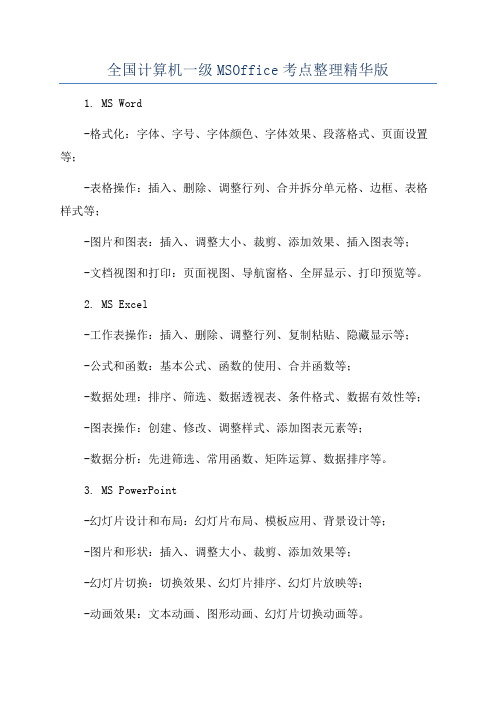
全国计算机一级MSOffice考点整理精华版1. MS Word-格式化:字体、字号、字体颜色、字体效果、段落格式、页面设置等;-表格操作:插入、删除、调整行列、合并拆分单元格、边框、表格样式等;-图片和图表:插入、调整大小、裁剪、添加效果、插入图表等;-文档视图和打印:页面视图、导航窗格、全屏显示、打印预览等。
2. MS Excel-工作表操作:插入、删除、调整行列、复制粘贴、隐藏显示等;-公式和函数:基本公式、函数的使用、合并函数等;-数据处理:排序、筛选、数据透视表、条件格式、数据有效性等;-图表操作:创建、修改、调整样式、添加图表元素等;-数据分析:先进筛选、常用函数、矩阵运算、数据排序等。
3. MS PowerPoint-幻灯片设计和布局:幻灯片布局、模板应用、背景设计等;-图片和形状:插入、调整大小、裁剪、添加效果等;-幻灯片切换:切换效果、幻灯片排序、幻灯片放映等;-动画效果:文本动画、图形动画、幻灯片切换动画等。
4. MS Outlook-邮件发送:新建邮件、发送到、主题、附件、抄送、密送、邮件签名等;-邮件接收和处理:收件箱、已读/未读、回复、转发、删除、垃圾邮件等;5. MS Access-数据表操作:创建表、删除表、添加字段、删除字段等;-表单操作:创建表单、修改表单设计、表单视图等;-查询操作:创建查询、添加条件、运行查询等;-报表操作:创建报表、添加字段、调整布局、设置样式等;-数据库管理:备份、还原、导入导出、添加用户等。
以上是全国计算机一级MS Office考点整理精华版的主要内容。
考生需要熟悉各个软件的基本操作和常用功能,并通过实践来深入理解和掌握。
只有掌握了基本操作和常用功能,才能在考试中取得理想的成绩。
如何格式化重装系统[1]
![如何格式化重装系统[1]](https://img.taocdn.com/s3/m/a1015c8971fe910ef12df870.png)
如何格式化重装系统1.简单的说,格式化就是把一张空白的盘划分成一个个小的区域,并编号,供计算机储存,读取数据。
没有这个工作的话,计算机就不知道在哪写,从哪读。
硬盘必须先经过分区才能使用,磁盘经过分区之后,下一个步骤就是要对硬盘进行格式化(FORMAT)的工作,硬盘都必须格式化才能使用。
格式化是在磁盘中建立磁道和扇区,磁道和扇区建立好之后,电脑才可以使用磁盘来储存数据。
在Windows和DOS操作系统下,都有格式化Format的程序,不过,一旦进行格式化硬盘的工作,硬盘中的数据可是会全部不见喔!所以进行这个动作前,先确定磁盘中的数据是否还有需要,如果是的话先另行备份吧。
高级格式化就是清除硬盘上的数据、生成引导区信息、初始化FAT表、标注逻辑坏道等。
低级格式化就是将空白的磁盘划分出柱面和磁道,再将磁道划分为若干个扇区,每个扇区又划分出标识部分ID、间隔区GAP和数据区DATA等。
可见,低级格式化是高级格式化之前的一件工作,它只能够在DOS 环境来完成。
而且低级格式化只能针对一块硬盘而不能支持单独的某一个分区。
每块硬盘在出厂时,已由硬盘生产商进行低级格式化,因此通常使用者无需再进行低级格式化操作。
2.重装系统重新安装系统前,最好先列备份单本文由联合网报-查皮小站整理在因系统崩溃或出现故障而准备重装系统前,首先应该想到的是备份好自己的数据。
这时,一定要静下心来,仔细罗列一下硬盘中需要备份的资料,把它们一项一项地写在一张纸上,然后逐一对照进行备份。
如果你的硬盘不能启动了,这时需要考虑用其他启动盘启动系统后,拷贝自己的数据,或将硬盘挂接到其他电脑上进行备份。
为了避免出现硬盘数据不能恢复的灾难发生,最好在平时就养成每天备份重要数据的习惯。
用户文档是珍宝,首当其冲备份好在需要备份的数据中,用户文档是首先要考虑备份的数据。
如果你是编辑或作者,就需要首先备份自己的稿件;如果你是老师,需要首先备份自己的讲义;如果你是作曲家,则需要首先备份自己的曲目……通常,用户的文档数据是放在“我的文档”文件夹中的。
8-1数据格式化

列表中 在输入时通过按下“Alt+↓”可在前面已 选择 输入的数据中进行选择。
通过拖动填充句柄可将序列数据依次快速输
填充序列
入,如星期一、星期二、…
文本型数据反之
共同战“役”,财校在行动
教师:欧阳俊梅
知识点巩固
1. 在Excel中,关于填充柄说法不正确的是() A、填充柄可以实现序号的填充 B、填充柄可以实现序列的填充 C、填充柄可以实现连续的重复文字的填充 D、填充柄只能实现垂直方向序列填充,不能水平方向序列的填充
数据格式化
• 数字格式化 • 文本格式化
共同战“役”,财校在行动
教师:欧阳俊梅
课后作业
全体同学完成学习通里发布的“8-1作业” 有电脑的同学完成群里“8-1数据格式化”
共同战“役”,财校在行动
教师:欧阳俊梅
下次课再见
共同战“役”,财校在行动
教师:欧阳俊梅
知识点巩固
4. 在Excel2010中,默认的单元格格式为( )。 A、文本 B、数值 C、常规 D、分数
共同战“役”,财校在行动
教师:欧阳俊梅
知识点巩固 有电脑的同学完成“1-5”工作表
共同战“役”,财校在行动
教师:欧阳俊梅
课堂小结
快速输入数据
• 自动填充 • 填充序列
共同战“役”,财校在行动
教师:欧阳俊梅
任务2 数据格式化 文本格式化 是指对单元格中的字符设置
字体、字号、字形、颜色、对齐等
操作步骤:
第一步:选中单元格; 第二步:单击“开始”选项卡; 第三步:在“字体”组中进行设置。
共同战“役”,财校在行动
教师:欧阳俊梅
知识点巩固
3. 在Excel2010中,要讲某一个单元格中的数字设置成两位小数,首先要选择 的是( )选项卡。 A、插入 B、文件 C、公式 D、开始
日期格式化及其使用例子

日期格式化及其使用例子常见的日期格式包括但不限于以下几种:1. 年-月-日 (yyyy-MM-dd):这是最常见的日期格式化方式,也是ISO 8601标准中推荐的日期格式之一、例如,2024年9月1日可以表示为"2024-09-01"。
2. 月/日/年 (MM/dd/yyyy):这是美国常见的日期格式,在美国,日期通常以月为前导。
例如,9月1日可以表示为"09/01/2024"。
3. 日/月/年 (dd/MM/yyyy):这是一些欧洲国家常用的日期格式,日期通常以天为前导。
例如,1日9月可以表示为"01/09/2024"。
4. 月份简写 (MMM):有时候我们只需要展示月份的简写形式,例如,"Jan"代表1月,"Feb"代表2月,以此类推。
5. 月份全称 (MMMM):有时候我们需要展示月份的全称形式,例如,"January"代表1月,"February"代表2月,以此类推。
6. 星期几简写 (EEE):有时候我们只需要展示星期几的简写形式,例如,"Mon"代表星期一,"Tue"代表星期二,以此类推。
7. 星期几全称 (EEEE):有时候我们需要展示星期几的全称形式,例如,"Monday"代表星期一,"Tuesday"代表星期二,以此类推。
8. 24小时制 (HH:mm:ss):有时候我们需要展示时间,使用24小时制的格式,例如,下午4点30分20秒可以表示为"16:30:20"。
9. 12小时制 (hh:mm:ss a):有时候我们需要展示时间,使用12小时制的格式,并标记上午/下午,例如,下午4点30分20秒可以表示为"04:30:20 PM"。
arch linux使用指南
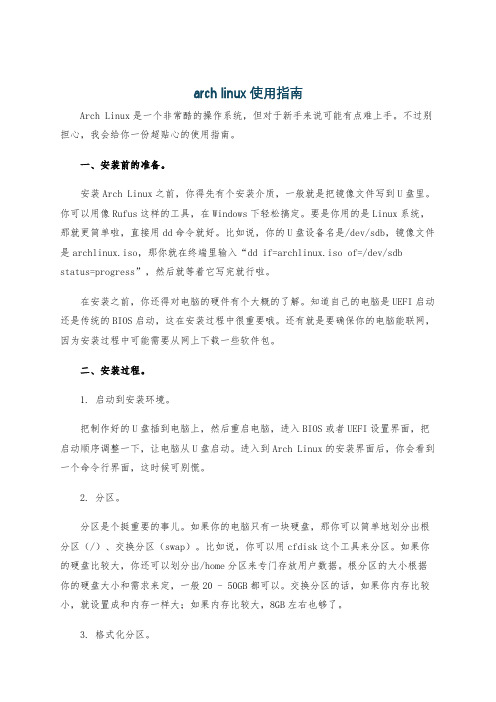
arch linux使用指南Arch Linux是一个非常酷的操作系统,但对于新手来说可能有点难上手。
不过别担心,我会给你一份超贴心的使用指南。
一、安装前的准备。
安装Arch Linux之前,你得先有个安装介质,一般就是把镜像文件写到U盘里。
你可以用像Rufus这样的工具,在Windows下轻松搞定。
要是你用的是Linux系统,那就更简单啦,直接用dd命令就好。
比如说,你的U盘设备名是/dev/sdb,镜像文件是archlinux.iso,那你就在终端里输入“dd if=archlinux.iso of=/dev/sdb status=progress”,然后就等着它写完就行啦。
在安装之前,你还得对电脑的硬件有个大概的了解。
知道自己的电脑是UEFI启动还是传统的BIOS启动,这在安装过程中很重要哦。
还有就是要确保你的电脑能联网,因为安装过程中可能需要从网上下载一些软件包。
二、安装过程。
1. 启动到安装环境。
把制作好的U盘插到电脑上,然后重启电脑,进入BIOS或者UEFI设置界面,把启动顺序调整一下,让电脑从U盘启动。
进入到Arch Linux的安装界面后,你会看到一个命令行界面,这时候可别慌。
2. 分区。
分区是个挺重要的事儿。
如果你的电脑只有一块硬盘,那你可以简单地划分出根分区(/)、交换分区(swap)。
比如说,你可以用cfdisk这个工具来分区。
如果你的硬盘比较大,你还可以划分出/home分区来专门存放用户数据。
根分区的大小根据你的硬盘大小和需求来定,一般20 - 50GB都可以。
交换分区的话,如果你内存比较小,就设置成和内存一样大;如果内存比较大,8GB左右也够了。
3. 格式化分区。
分好区之后,就要格式化分区啦。
根分区可以格式化为ext4格式,交换分区就用mkswap命令格式化。
格式化根分区就像这样“mkfs.ext4 /dev/sda1”(假设根分区是/dev/sda1),格式化交换分区就是“mkswap /dev/sda2”(假设交换分区是/dev/sda2)。
excel百分数函数公式

excel百分数函数公式
Excel中有多个函数可以用来处理百分比,以下是一些常用的函数和公式:
1. 百分数格式化函数:将小数转换为百分比显示。
- 格式化为百分比:=TEXT(数值, "0.00%")
- 直接使用百分号格式化:=数值 * 100 & "%"
2. 百分数求和函数:计算一系列百分比的和。
- 百分比求和:=SUM(百分比1, 百分比2, ...)
- 百分比求和忽略空值:=SUMIF(范围, "<>", "")
3. 百分数计算函数:进行百分比的加减乘除运算。
- 百分比加法:=数值1 + 数值2
- 百分比减法:=数值1 - 数值2
- 百分比乘法:=数值1 * 数值2
- 百分比除法:=数值1 / 数值2
4. 百分比比较函数:比较两个百分比的大小。
- 大于等于:=数值1 >= 数值2
- 小于等于:=数值1 <= 数值2
- 大于: =数值1 > 数值2
- 小于: =数值1 < 数值2
请注意,将数值转换为百分比时,可以通过选择单元格格式或使用格式化函数来实现。
使用百分数进行计算时,需要注意将百分数转换为小数进行运算。
一个自动格式化程序AutoFMT

一个自动格式化程序AutoFMT
郗曼丽
【期刊名称】《现代电子技术》
【年(卷),期】1991(000)004
【总页数】5页(P12-15,18)
【作者】郗曼丽
【作者单位】无
【正文语种】中文
【中图分类】TP311
【相关文献】
1.数据格式化技术在护理电子文书程序开发中的应用 [J], 邵耀来;伍世珍;缑文海;于丽娜;朱超;黄威
2.基于FANUC系统椭圆类轮廓宏程序的格式化编程研究 [J], 马有昂;邹宁
3.EXT2文件系统格式化程序的设计与实现 [J], 刘晋;任洪敏;胡巍;陈天伦;沈俞超
4.机械制造中数控加工中心程序的标准格式化 [J], 应明
5.一个自动自动输出表格的多功能DBASE程序 [J], 陆瑞光
因版权原因,仅展示原文概要,查看原文内容请购买。
python format模块用法(一)

python format模块用法(一)Python format模块Python的format模块提供了一种灵活强大的格式化字符串的方式,使得开发者能够更方便地处理字符串和数据的格式化问题。
在本文中,我们将介绍一些常见的用法,并进行详细的讲解。
基本用法字符串插值使用format模块最基本的功能就是字符串插值。
通过在字符串中使用大括号{}来指定插入的位置,然后使用format方法传递对应的数值或变量来实现插值。
name = "Alice"age = 25print("My name is {} and I'm {} years old.".format(name, age))上述代码中,我们使用了两个占位符{},然后通过format方法传入了name和age变量的值。
最终输出的结果为”My name is Alice and I’m 25 years old.”。
位置参数除了按顺序传入参数,我们还可以通过指定位置参数来实现更灵活的插值。
name = "Bob"age = 30print("My name is {1} and I'm {0} years old.".format(age, name))上述代码中,我们通过使用数字索引来指定参数的位置,输出的结果为”My name is Bob and I’m 30 years old.”。
关键字参数使用关键字参数可以进一步提高代码的可读性和灵活性。
person = {"name": "Charlie", "age": 35}print("My name is {name} and I'm {age} years old.".forma t(**person))上述代码中,我们使用两个占位符{name}和{age},同时通过指定关键字参数**person来传递对应的值。
- 1、下载文档前请自行甄别文档内容的完整性,平台不提供额外的编辑、内容补充、找答案等附加服务。
- 2、"仅部分预览"的文档,不可在线预览部分如存在完整性等问题,可反馈申请退款(可完整预览的文档不适用该条件!)。
- 3、如文档侵犯您的权益,请联系客服反馈,我们会尽快为您处理(人工客服工作时间:9:00-18:30)。
实验:格式化工作表 18
实验目的
掌握excel格式化工作表
实验内容
一、题目一
1.打开sheet1工作表,计算每个人的消费比例、剩余、平均值
2将A2:A16单元格的数据设置为文本类型
3.将sheet1的所有内容复制到sheet2中,并进行格式设置,表格标题居中,并设置为隶书、18磅
4.将A2:F2数据低纹设置为淡蓝色
5.设置A2:F16的数据格式为楷体、12磅
6.调整A2:F16的数据行高位15、列宽为12
7.设置C3:F16数据的货币形式
8.设置数据对齐,A2:F2数据居中对齐、A3:F15左对齐、B16:F16右对齐
9.给所有添加边框
二、题目二
2、插入新工作表sheet4,将sheet3中的内容复制到sheet4中
3、删除sheet4工作表中表格标题的”1999”,并在G2单元格中输入“平均数”
4、把sheet3工作表改名为“销售表”,sheet4工作表改名为“练习表”
5、设置“销售表”表格的标题的格式为:黑体、20磅、双线的下划线、蓝色字、跨列居中、垂直居中;
6、设置表格的表头格式为:楷体、18磅、粗体、居中;
7、设置其它数据格式为:宋体、12磅、数字格式为会计专用格式、应用货币符号
8、设置标题行的行高为50,表头行的行高为25,其他行的行高为18,
9、设置第一列的列宽为7,第二列至第五列的列宽为14,第六列的列宽为16
10、设置表格的边框线:外边框为蓝色双细线,内边框为黄色虚线
11、计算“销售表”的小计数和合计数,把销售额大于120000的用红色字体,黄色底纹显示。
12、计算“练习表”的平均数,并自动套用任意格式
三、题目三
1、将sheet5工作表中数据移动到B4:G15区域,并将工作表命名为“成绩表”
2、把行高设置为20、列宽设置为10
3、 为表格插入标题“成绩表”,格式为:合并单元格,居中,隶书,20磅字、红色、加粗
4、 将表格内的所有文字水平和垂直对齐方向均设置为居中格式
5、设置单元格外部边框为红色,双线;内部边框为虚线,兰色
6、将所有数字设置成带两位小数位,如:56.00
7、将第一行的文字设置底纹为浅绿色
8、插入一个新的工作表,命名为成绩表2,将表格复制,设置自动套用格式序列2
9、插入一个新的工作表,命名为成绩表3,将表格复制,第一行对齐方式设置成旋转45度
10、将表格中〈60的分数的格式设置为红色、倾斜 ,〉60的分数的格式设置为兰色
11、将sheet5工作表的姓名单元格加入科目,并用斜线分开
操作方法:1)单击单元格--〉右击--〉设置单元格格式--〉对齐--〉设置对齐方式:水平对齐 2)边框--〉选斜线
3)在合适位置双击--〉按Alt+Enter 增加一行
置为隶书、18磅中、垂直居中;
、加粗成旋转45度
为兰色
平对齐:常规,垂直对齐:靠上。
